Kodi es, para muchos, el mejor centro multimedia que puedes instalar en un ordenador o Android TV. Esta magnífica aplicación te permite organizar mejor tu música, tus películas, tus series, tus fotos y mucho más. Incluso podemos utilizarla para ver la televisión, grabar programas, montar una recreativa y prácticamente cualquier otra cosa que se nos ocurra, gracias a los Addons o complementos que podemos instalar en la aplicación. En AVPasión os hemos hablado mucho de Kodi y os hemos contado cómo instalar muchos de los mejores addons que tenemos disponibles.
Pero hoy os queremos contar los que consideramos son los 10 trucos básicos que todo usuario de Kodi debería hacer. Estos nos permitirá sacar el máximo partido a la aplicación desde el principio. Si eres veterano quizás ya los conozcas todos, pero si acabas de aterrizar en Kodi te va a venir muy bien este pequeño tutorial rápido. Y recuerda, Kodi está disponible en prácticamente cualquier plataforma que se te ocurra, incluyendo algunas Smart TV y TV Box con Android TV o Google TV.
Cambia el idioma de Kodi
Empezamos por lo más básico. Si acabas de instalar Kodi y entras por primera vez verás que el programa está en inglés. No hay problema, se puede cambiar muy fácilmente. Para ello entra en el menú de Ajustes (Settings), representado por un icono de un engranaje situado en la parte superior del menú principal, y ve a la opción Interface.
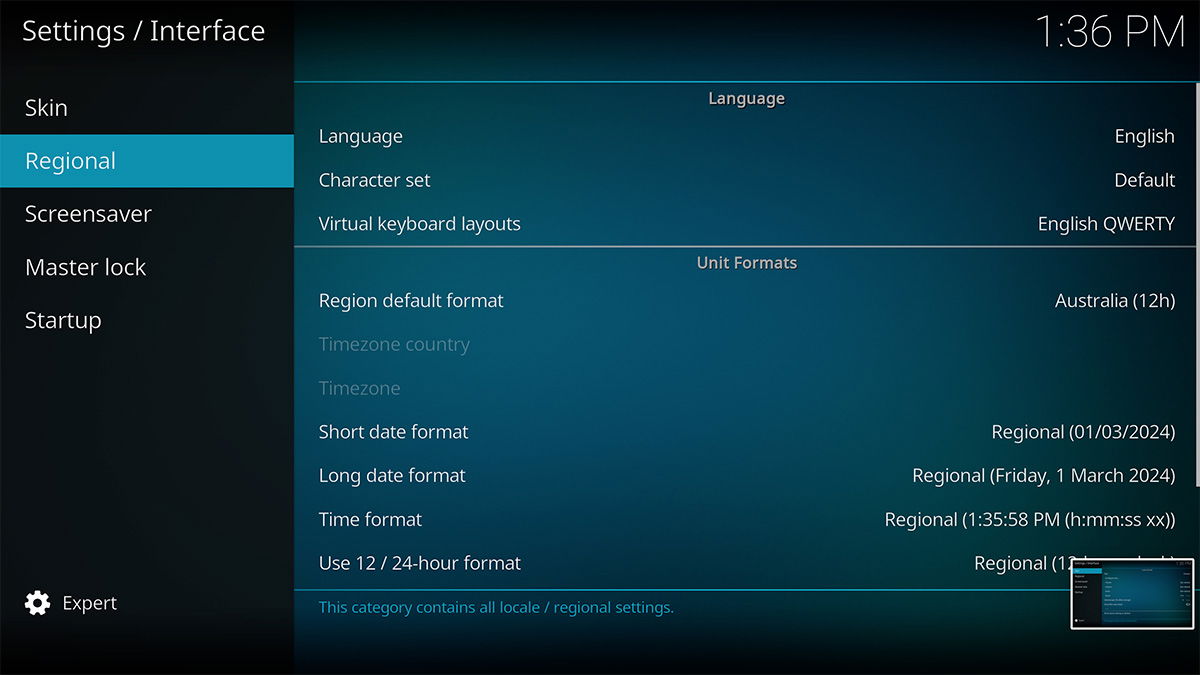
Una vez aquí tienes que ir a la opción Regional y donde pone Language elegir el idioma que quieres utilizar en la aplicación. También aquí puedes cambiar el idioma del teclado virtual y las opciones de reloj, por si quieres aprovechar.
Activa el ajuste automático de refresco
Lo primero que debes hacer en Kodi es, quizás, cambiar el idioma. Pero una vez hecho esto, antes de crear bibliotecas o escanear contenido o similares, deberías configurar bien la reproducción de los vídeos. Y más concretamente la opción de ajuste automático de los hercios.
Para hacerlo simplemente vas al menú de Ajustes de Kodi (rueda dentada en la parte superior de la pantalla principal) y entras en la opción Reproductor. Una vez aquí entras en Vídeos (por defecto está en esta opción) y buscas, en la parte derecha de la pantalla, la opción que pone «Ajustar la tasa de refresco de la pantalla». Verás como aparece como Apagado. Pues bien, debes cambiar esta opción.
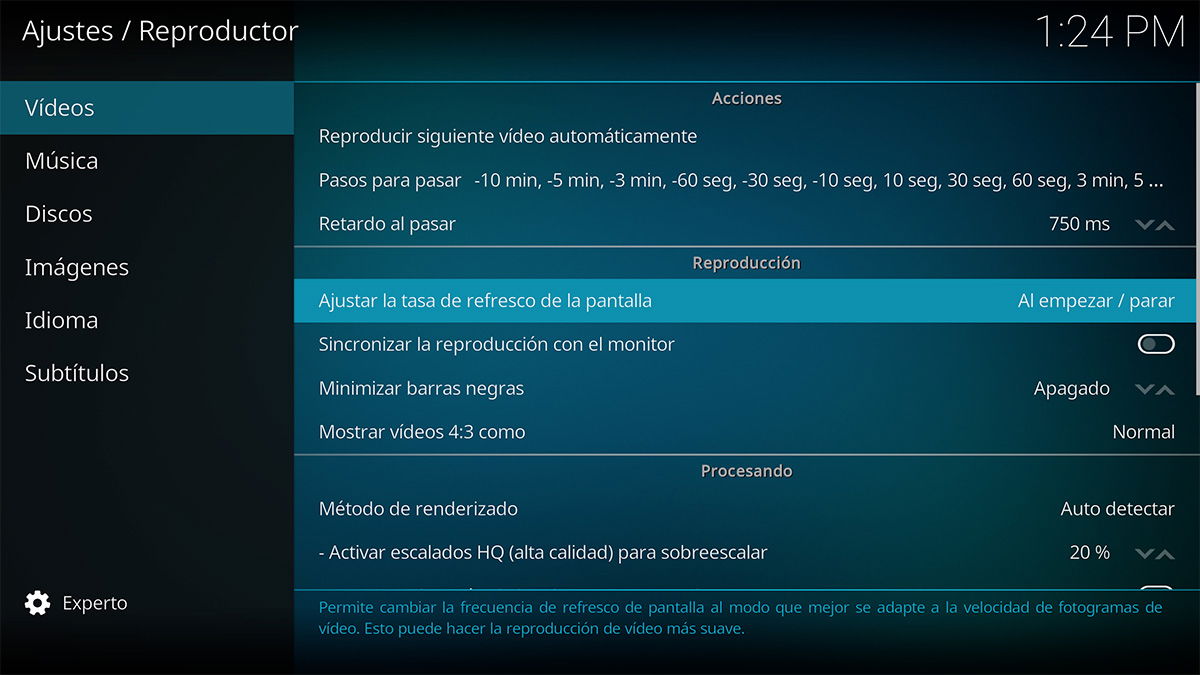
Te da a elegir entre diferentes opciones: Apagado, Siempre, Al empezar / parar o Al arrancar. Puedes seleccionar la que prefieras, pero quizás una de las más recomendables es que lo haga al empezar cada vídeo, ya que así se ajusta al vídeo en cuestión. Pero ve probando y quédate con la que veas que mejor funciona.
Esto se hace para que los vídeos se reproduzcan a los hercios correctos y evitar así los conocidos «golpecitos» o «judder».
Configurar control remoto para poder controlar Kodi desde el móvil
Para poder usar Kodi desde un móvil Android lo primero que tendremos que hacer es activar la opción en el programa. Para ello solo tenéis que ir a la pantalla de ajustes del sistema y entrar en la opción Servicios.
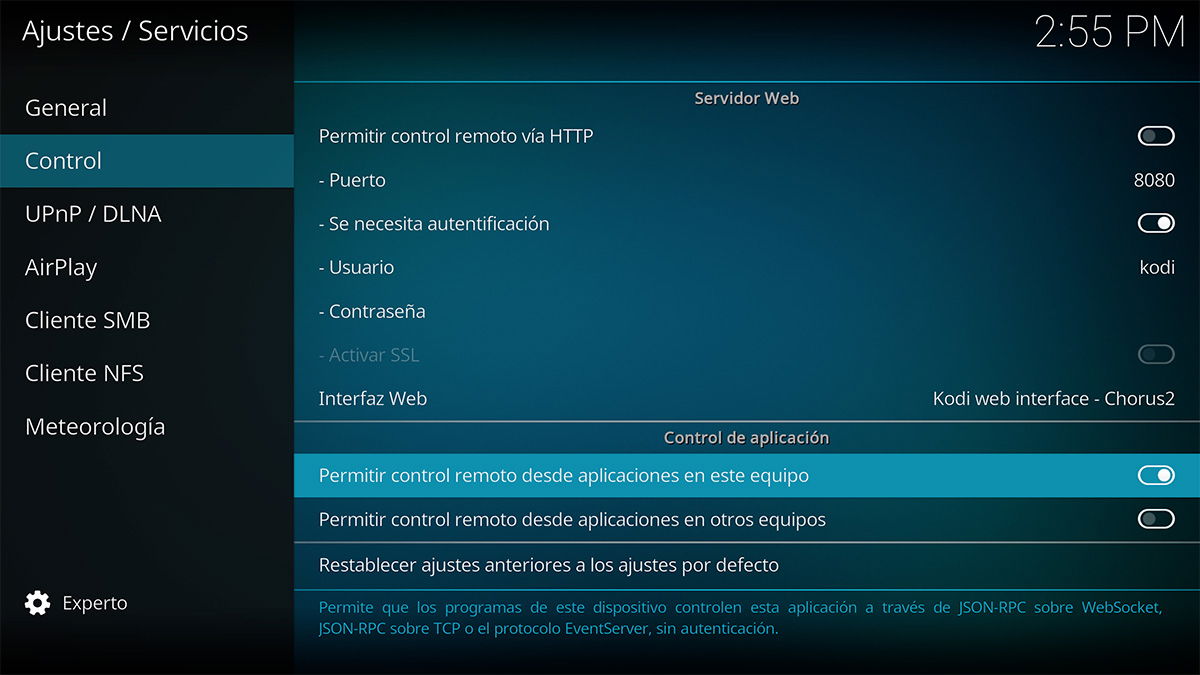
En el menú de la izquierda tendréis que acudir a la segunda opción, Control. Y una vez aquí activáis la primera opción, llamada «Permitir control remoto vía HTTP». También tendremos que activar la opción de «Permitir control remoto desde aplicaciones en este equipo», situada un poco más abajo.
Una vez tengamos estas dos opciones activadas, tendremos que descargar la app «Kore Official Remote for Kodi» en la Play Store. Con solo vincular nuestro dispositivo móvil con la aplicación podremos controlar todas las opciones del software de una forma mucho más sencilla.
Crea un perfil para cada miembro de la familia
Hoy en día estamos súper acostumbrados a los perfiles de usuario. Los tenemos en prácticamente todas las aplicaciones de streaming, así que, ¿por qué no tenerlos también en Kodi? Si sois varios los que usáis Kodi en casa cada uno puede tener su configuración personalizada, sus addons y su seguimiento de programas; simplemente creando perfiles diferentes.
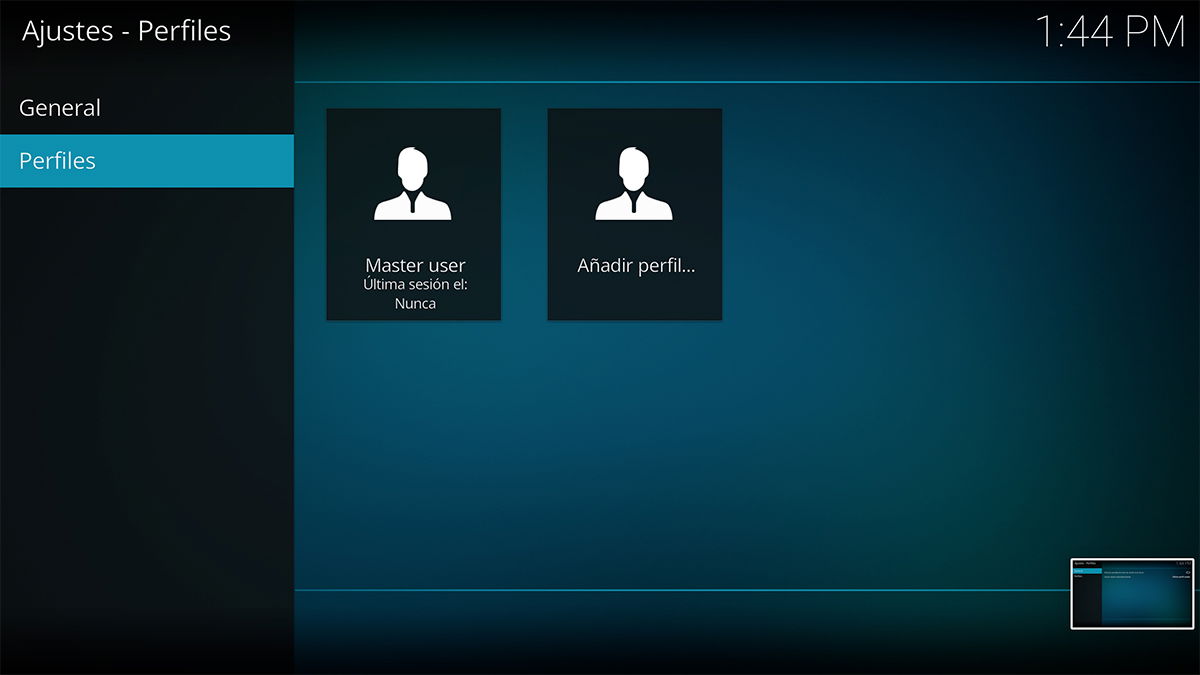
Crear o modificar perfiles en Kodi es tremendamente sencillo. Solo tenéis que acudir al menú de Ajustes y después entrar en la opción Perfiles. Una vez aquí veréis que tenéis dos opciones: General y Perfiles. En la primer podréis activar la pantalla de selección de perfiles al entrar en Kodi (lo ideal en nuestra opinión) y en la segunda gestionar y crear perfiles nuevos.
Activa la opción de instalar addons de sitios desconocidos
Una de las grandes características de Kodi es la posibilidad de instalar Addons o complementos. Estos permiten añadir a la aplicación funcionalidades que no vienen por defecto. Debes saber que en Kodi existen dos tipos de addons: los que podemos encontrar en el repositorio oficial y los que podemos encontrar en otros repositorios no oficiales o incluso en páginas web.
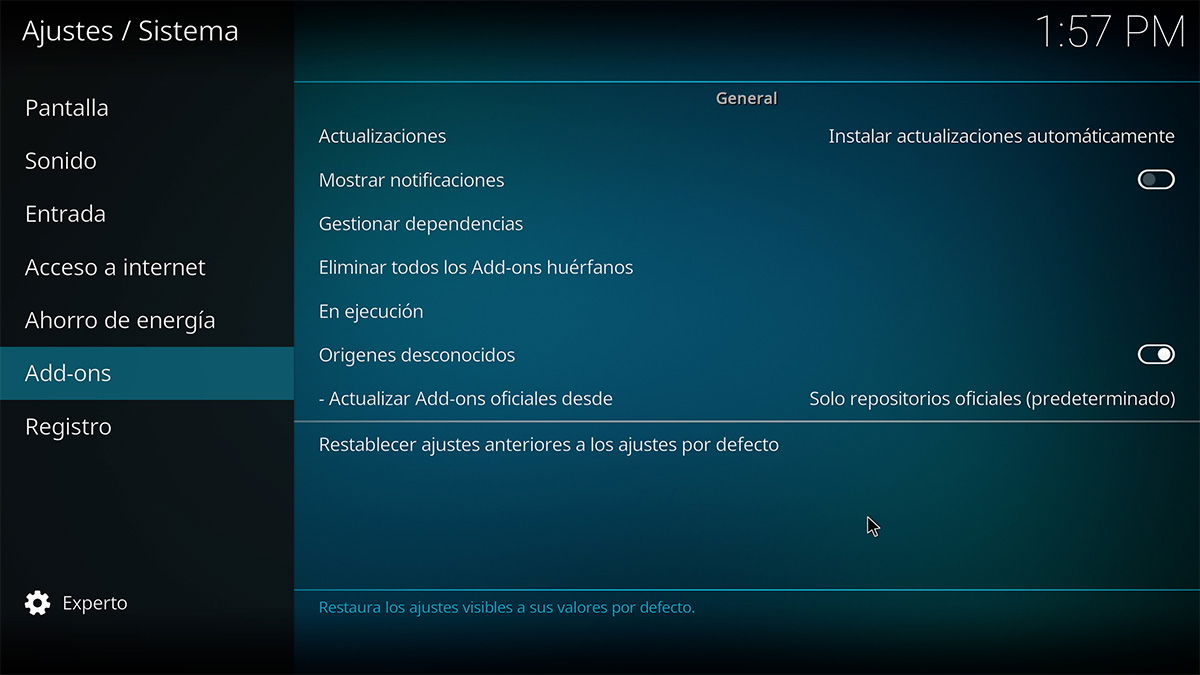
Instalar addons que nos descarguemos de páginas web no oficiales puede ser peligroso, pero también es algo esencial para poder sacarle el máximo partido a la aplicación. Así que lo primero que debemos hacer es descargar los addons de páginas de confianza. Y lo segundo es activar la opción que nos permitirá instalar estos addons en Kodi.
Para hacerlo iremos al menú de configuración y entraremos en la opción Sistema. Una vez aquí bajamos en el menú izquierdo hasta la opción Add-ons y en la parte derecha activamos la opción «Orígenes desconocidos». Os aparecerá un cartel de advertencia que tendréis que aceptar.
Utiliza Kodi para ver la televisión
Kodi es un centro multimedia, así que, como tal, tiene funcionalidades para poder centralizar todo tipo de usos respecto al audio y el vídeo. Es decir, vamos a poder reproducir las películas y series que tengamos en formato digital, así como las fotos y nuestra colección de música. Pero también vamos a poder ver listas IPTV directamente desde la aplicación, convirtiéndose así en una opción perfecta si te ha pillado el apagón de la TDT SD.
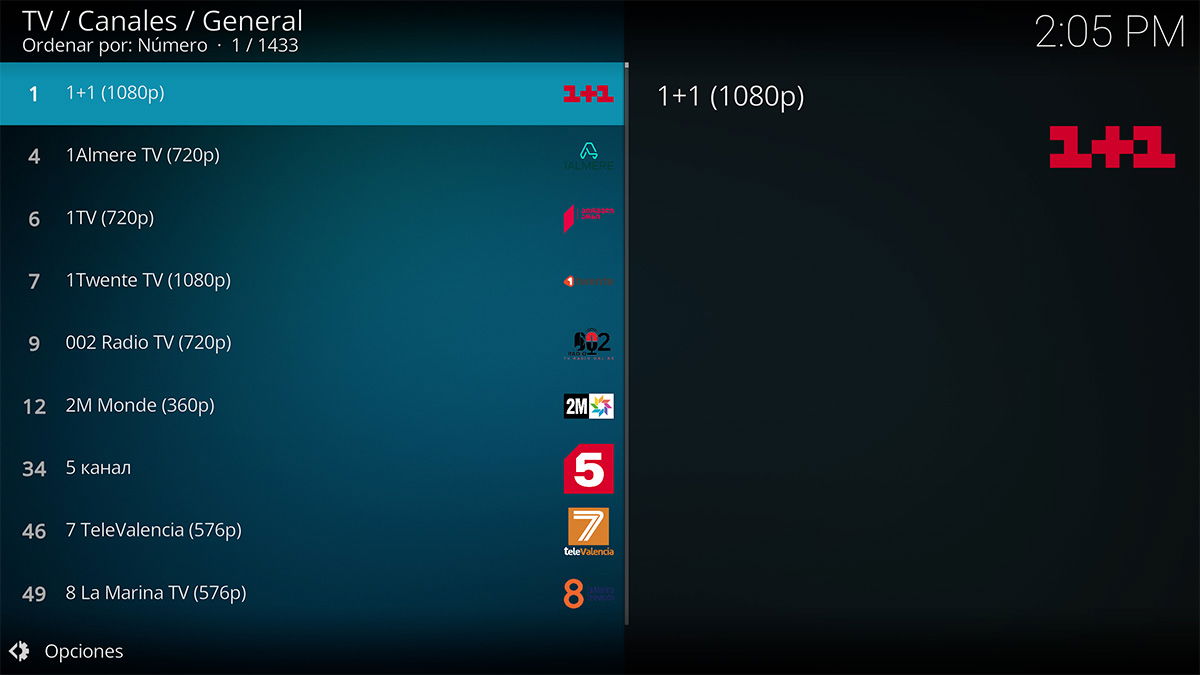
Para no repetirnos, te dejamos por aquí un completo tutorial sobre cómo instalar una lista IPTV en Kodi. Como puedes ver en el mismo, es tremendamente sencillo y en 5 minutos tendremos la lista IPTV que elijamos funcionando.
Integra las plataformas de streaming en Kodi
Para que no tengamos que salir de Kodi para nada, el programa permite integrar las plataformas de streaming más conocidas mediante el uso de los comentados Add-ons.
Así pues, podemos tener plataformas como Netflix, Disney+, HBO Max o Movistar+ integradas en Kodi. En cada uno de los enlaces podéis ver cómo hacerlo.
Y no te olvides de Plex
Si tienes un servidor Plex también puedes integrarlo en Kodi. Puede que pienses que no tiene demasiado sentido, pero es posible que te guste más la interfaz de este programa o que simplemente quieras aprovechar el resto de sus posibilidades.
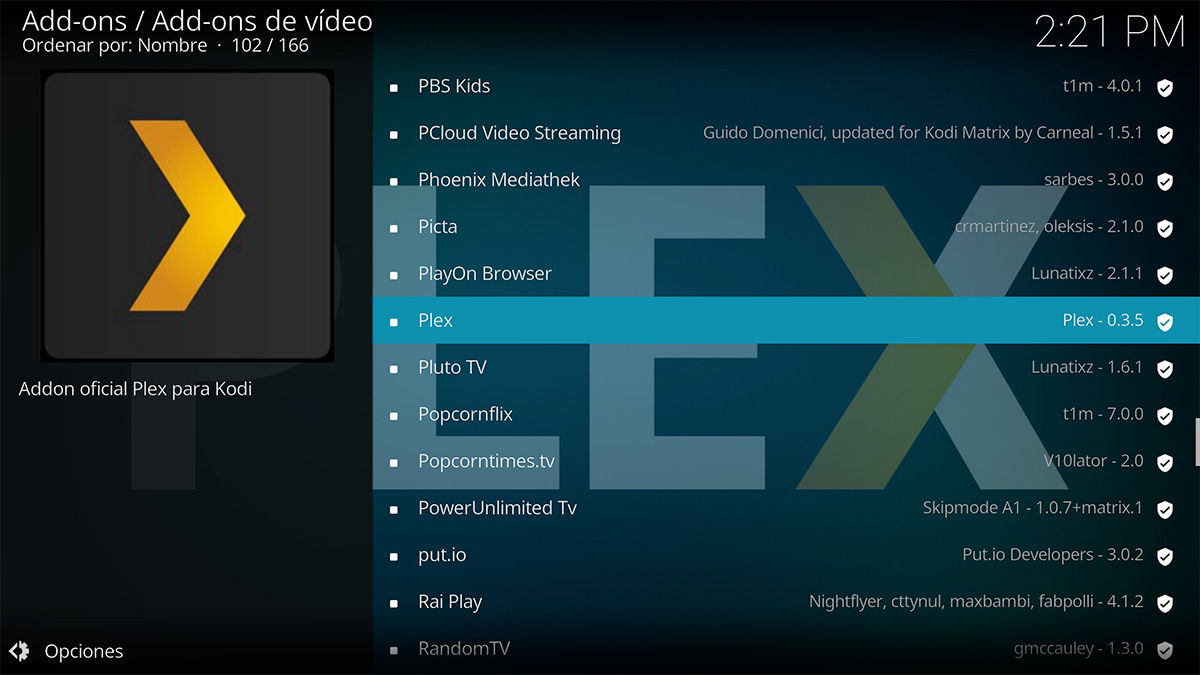
Combinar Plex y Kodi es extremadamente fácil, ya que el add-on de Plex sí está disponible en el repositorio oficial de Kodi. Así que simplemente acudimos a la opción Add-ons y entramos en «Instalar desde repositorio». En la opción «Add-ons de vídeo» buscamos Plex y lo instalamos. Una vez lo tengamos instalado solo faltará iniciar sesión con nuestra cuenta de Plex y listo.
Cambio el aspecto de la interfaz de Kodi
Kodi es un software súper completo, pero seamos sinceros, su interfaz por defecto no es la más bonita que hemos visto. Por suerte, esto tiene solución. Cambiar el aspecto de Kodi es, nuevamente, muy fácil.
Para hacerlo tendremos que acudir a los ajustes del sistema y después entrar en la opción Interfaz. En la primera opción del menú de la izquierda, llamada Skin, podréis cambiar el Tema que viene por defecto en Kodi. Antes de hacerlo tendréis que buscar por internet los Temas o Skins que queráis probar. Con una simple búsqueda seguro que encontráis cientos de temas mucho más atractivos que el que viene por defecto.
Elige qué pasará cuando se inicie Kodi
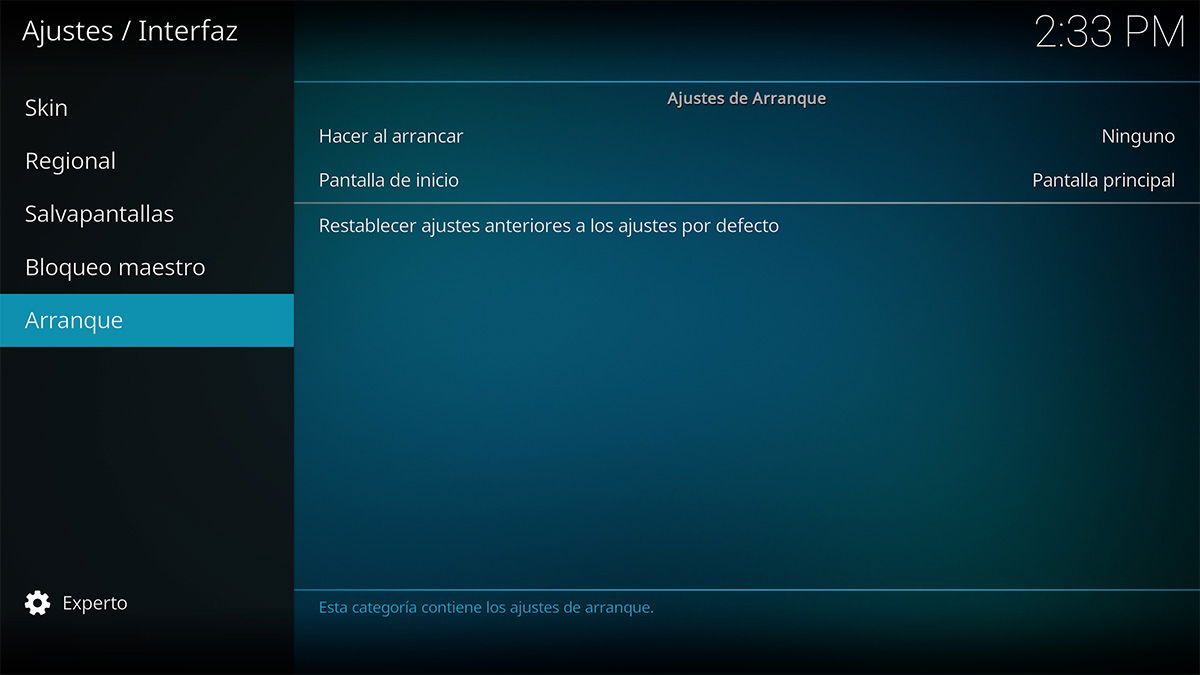
Por último, Kodi nos permite configurar qué ocurrirá cuando iniciemos el programa. Es decir, podemos configurar que, por ejemplo, se inicie directamente la parte de televisión. Para cambiar esta opción tenemos que entrar en el menú de Configuración, ya sabéis, en la rueda dentada de la parte superior del menú principal.
Una vez aquí vamos a Interfaz y después bajamos en el menú de la izquierda hasta la opción Arranque. Aquí podemos configurar si queremos que se inicie la televisión o la radio nada más arrancar el programa; y también podemos cambiar la pantalla de inicio.
Y hasta aquí nuestros 10 consejos básicos para dejar Kodi listo para funcionar y aprovechar esta magnífica aplicación al máximo. Si queréis más consejos no dejéis de visitar nuestra sección de Kodi, ya que hemos hablado mucho sobre esta app.






